| 自宅で使っているノートPCの東芝製Dynabook SS M36 を「少しでも速く」とCPU換装に挑戦しました。 標準のM36 173C/2W は、 Intel Celeron M 430 (1.73GHz) で、換装後は、 Intel Core2 Duo T5500 (1.66GHz) になりました。(オークションで2,500円でした) 現状のスペックは、MEMを4GBに、HDDを320GBに、OSをWindows7(32bit)に変更しております。 最初にCore2 Duo T5750 (2.00GHz)を載せましたが起動しませんでしたのでこのPCのシリーズの上位機種にあるCore2 Duo T5500 (1.66GHz)にしました。あとから見つけたネットの情報では、Core2 Duo T5600 (1.83GHz)も動作するらしいです。また、M35でT7200が動作したという記事もありましたが、どうでしょうか。調べた結果、T5750はSocketPでSocketMのT5500とは互換性が無いようでした。T5750を壊してしまったかもしれないですが、それよりMBが壊れなくてよかったです。 とりあえず、前と同じWindows7(32bit)で使ってみまして、前よりも速くなった感じです。また、拡張版Intel SpeedStep® テクノロジー搭載で普段は1GHzで動作しているためか、FANの回る頻度が少なくなったようです。 換装は、結構面倒でCPUはマザーボードの裏面にあるため、ほとんど分解しないとCPUにたどり着けませんでした。 挑戦される方は自己責任でお願いします。当然ですが、分解・改造でメーカの修理・サポートが受けられなくなります。 では、早速、紹介致します。 |
| (1)改造前のDynabook SS M36 173C/2W このPCは、約2年半前にオークションで購入したもので結構美品でした。 なお、メーカHPからBIOSをダウンロードして、あらかじめ最新版の3.60にしておきます。  |
| (2)キーボードを外す あらかじめ、ACアダプターとバッテリーを外し、キーボード上部の細長いカバーを外します。  |
フラットケーブルを外して、キーボードを取り外します。 |
| (3)HDD取り外し、ねじ類取り外し HDDカバーを外して、HDDを取り外します。 底面のF16,F8,F4のねじを外します。これでDVDドライブを引き抜いて外すことができますので、HDDのコネクタ付近の金物を押して簡単にDVDドライブが外せます。  |
| (4)本体のベゼルを外す 本体ベセルに2カ所ビニールでカバーしてある窓から計3本のフラットケーブルをコネクタから抜きます。F8のねじ2個も外します。その後、ゆっくりと本体ベゼルを持ち上げていくと外せてマザーボードが見えてきます。  |
 |
| (5)マザーボードの取り外し ねじを外してFANを取り外します。FANの上部のケーブルガイドにもねじがあるので外します。次に、マザーボードに接続されているケーブルをコネクタから抜きます。  |
マザーボードの左側の方(右側はオーディオ用のボリュームがあってそのままでは持ち上げられませんので)から持ち上げいき、裏面の電源ケーブルも外して、マザーボードを取り出します。写真は、裏面です。  |
こちらは、取り外した本体ベゼルの裏面です。  |
| (6)CPUを載せ替える CPUヒートシンクを外して、CPUソケット右側のねじを反時計方向に回してロックを外し、CPUを載せ替えます。再度ロックして完了です。  |
周りに付いていたシリコングリスを指で塗って、ヒートシンクを取り付けました。あとは、分解した順序と逆に組み立てていきます。 |
| (7)電源を入れてみる 電源を入れると、無事に起動し、BIOS画面では、Dual Coreを認識しているようです。 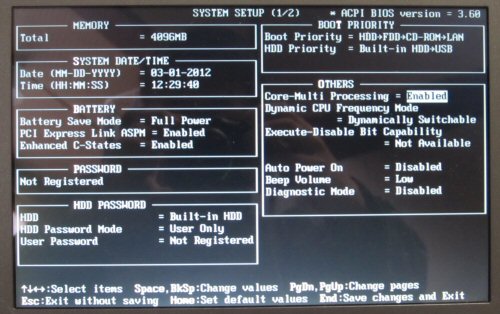 |
| 無事にWindows7が使えております。めでたしめでたし。 |
 |
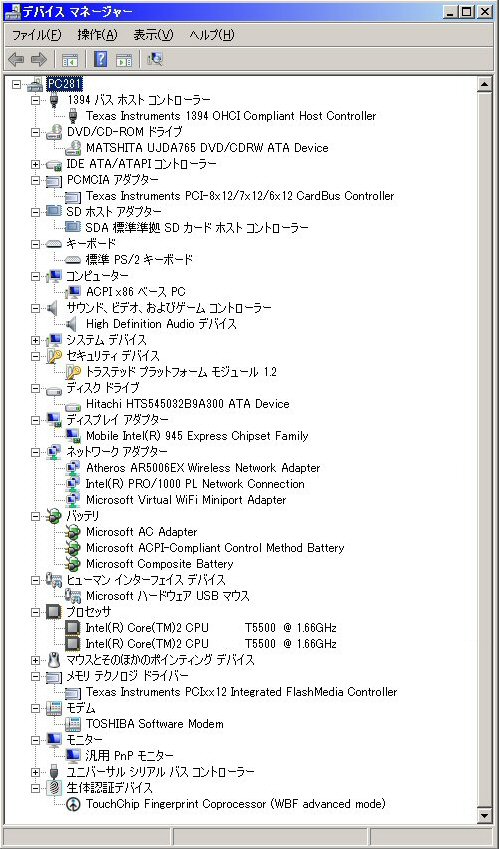 |
| (8)終わりに ACアダプタは、そまのの15V4Aのものを使っていますが、あまり高負荷の使い方をしていないためか、特に熱くなることも無いようです。 安全のため、15V5Aのものを使用した方がいいかもしれません。 ちなみに、Windows7対応のValue added package(Ver1.2.33)のうちのいくつかのアプリとVista用のToshiba HDD Protectionのドライバーが使えています。 |